win7系统设置熄屏时间的方法
- 时间:2020-12-29 13:57
- 来源:下载吧
- 编辑:weijiayan
相信有很多用户在工作生活中都会需要用到电脑,有时候我们在一段时间内不操作电脑的话电脑就会自动熄屏进入到待机状态,这样的话能够减少电脑常亮对资源的消耗。不过这个自动熄屏的时间段也是可以根据用户具体的需求进行更改限制的,于是有很多用户会需要用到这个设置熄屏时间的功能,那么在接下来的教程中小编就跟大家分享一下在win7系统中设置熄屏时间的具体操作方法吧,感兴趣的朋友不妨一起来看看小编分享的这篇教程,希望这篇教程能够帮到大家。

方法步骤
1.首先我们需要打开系统的控制面板界面,打开之后在右上角点击查看方式,将查看方式切换为小图标。
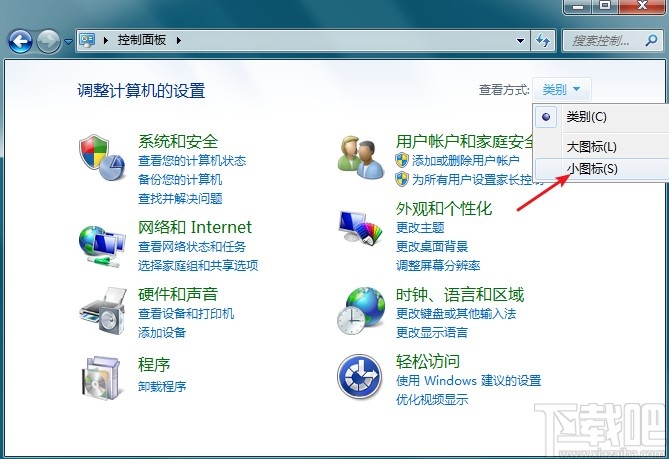
2.切换查看方式为小图标之后,在出现的控制面板选项中,找到电源选项这个选项之后点击进去。
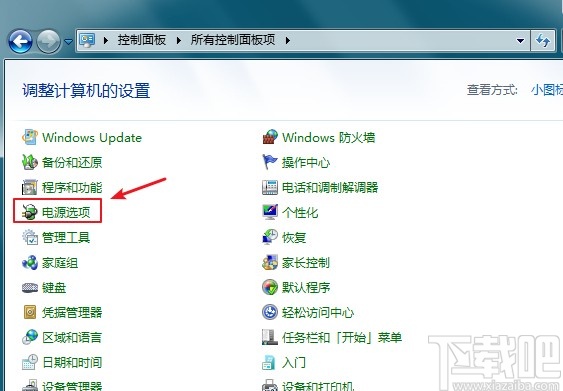
3.点击进入到电源选项设置界面之后,找到下图中箭头指向的“更改计划设置”这个选项点击进去。
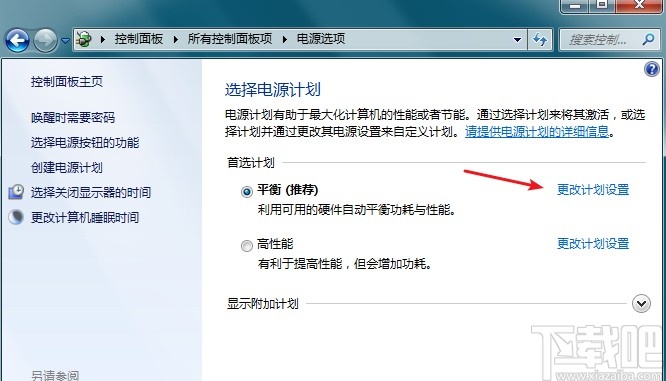
4.之后下一步就会看到下图所示的界面了,我们点击“关闭显示器”这个选项右边的下拉列表,选择点击自己想要设置的熄屏时间选项。
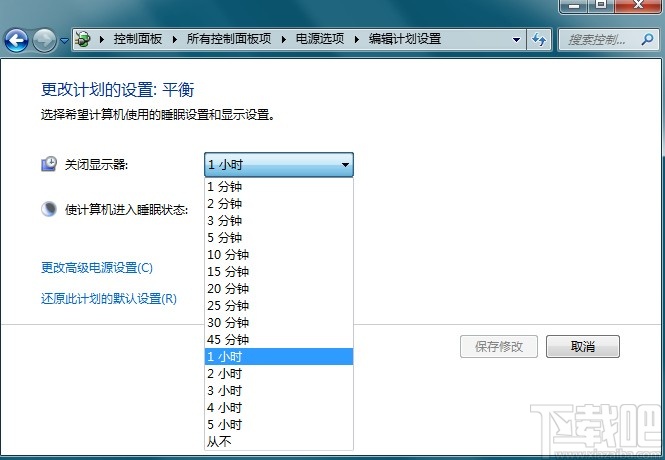
5.最后一步选择好熄屏时间之后,点击右下角的这个保存修改按钮就可以保存熄屏时间的修改设置了。
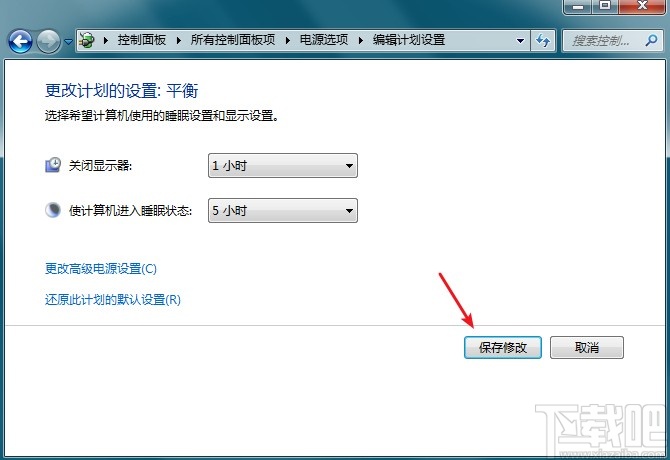
以上就是小编今天跟大家分享的使用win7系统的时候设置熄屏时间的具体操作方法,感兴趣的朋友不妨一起来看看这篇方法教程,希望这篇教程能够帮助到大家。
最近更新
-
 淘宝怎么用微信支付
淘宝怎么用微信支付
淘宝微信支付怎么开通?9月5日淘宝公示与微信
- 2 手机上怎么查法定退休时间 09-13
- 3 怎么查自己的法定退休年龄 09-13
- 4 小红书宠物小伙伴怎么挖宝 09-04
- 5 小红书AI宠物怎么养 09-04
- 6 网易云音乐补偿7天会员怎么领 08-21
人气排行
-
 Win10控制面板在哪 Windows10打开控制面板方法
Win10控制面板在哪 Windows10打开控制面板方法
Windows10系统虽然把传统的开始菜单带回来了,但是还是发生了很大
-
 Win10自动更新怎么关闭 Windows10自动更新关闭教程
Win10自动更新怎么关闭 Windows10自动更新关闭教程
Windows10默认开启自动更新功能,且不再面向普通用户提供关闭选项
-
 win10一键还原(系统还原)图文教程
win10一键还原(系统还原)图文教程
Windows10自带的一键还原(系统还原)功能是一项非常实用的功能,
-
 Win10怎么取消开机(登录)密码
Win10怎么取消开机(登录)密码
给Windows设置一个复杂的安全密码是必要的,但复杂的密码也就导致
-
 windows modules installer worker是什么 CPU/磁盘占用高解决方法
windows modules installer worker是什么 CPU/磁盘占用高解决方法
使用Win8、Win10的朋友经常会看到WindowsModulesInstallerWorker
-
 Win7小马激活工具oem7f7怎么用
Win7小马激活工具oem7f7怎么用
Windows7安装完成后的首要任务就是激活Win7。Windows7的反盗版技
-
 Win10怎么把此电脑(计算机)放到桌面
Win10怎么把此电脑(计算机)放到桌面
Win10桌面默认是不显示“此电脑”(Win8/Win10)(我的电脑(XP)、
-
 通过重置一招解决win10出现的各种bug win10bug解决教程
通过重置一招解决win10出现的各种bug win10bug解决教程
win10发布以来,随着用户安装升级热情高涨,一系列的问题就出来了
-
 Win10怎么设置开机密码
Win10怎么设置开机密码
Windows10的开机登录密码,不仅可以设置传统的字符密码,还针对触
-
 小马激活工具(oem7)提示“Cannot open file 'C:OEMSF',拒绝访问"怎么办
小马激活工具(oem7)提示“Cannot open file 'C:OEMSF',拒绝访问"怎么办
安装完Windows7系统进行激活,但小马激活工具激活Win7的时候提示
